爱思助手如何修改苹果手机定位 如何在苹果iPhone手机上定位另一台iPhone手机
日期: 来源:小麦安卓网
当我们需要定位另一台苹果iPhone手机时,是我们的得力助手,无论是为了找回丢失的手机,还是为了追踪亲友的行踪,提供了简便而有效的解决方案。通过我们可以轻松修改苹果手机的定位设置,确保定位功能正常运行。同时它还提供了定位另一台iPhone手机的功能,无论是远程定位还是实时追踪,都能满足我们的需求。让我们来了解一下如何使用来修改苹果手机的定位设置,以及如何在苹果iPhone手机上定位另一台iPhone手机。
如何在苹果iPhone手机上定位另一台iPhone手机
1.首先在两部苹果手机上面同时打开“设置”选项进入。
2.接着打开iCloud,在两部手机上面登录同一个苹果Apple ID账号。

3.Apple ID账号登录完成之后,注意一下:将里面的“查找我的iPhone”这个功能开启来。
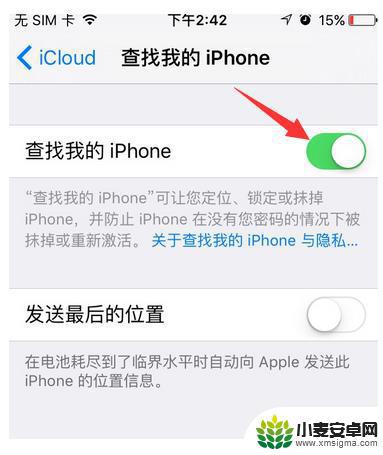
4.以上步骤设置完成以后,在iPhone手机上面安装“查找我iPhone”软件。如果您的手机上面已经有安装过, 可以跳过此步骤。
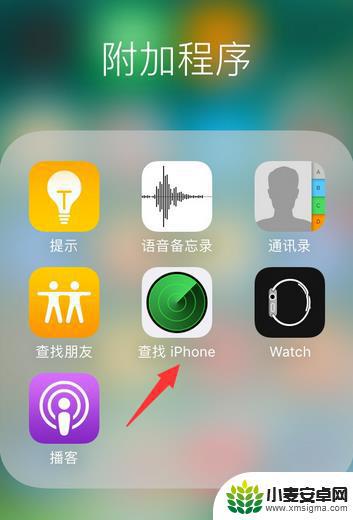
5.下一步,打开“查找我的iPhone”。输入刚刚登录在苹果手机登录的Apple ID账号,登录到查找我的iPhone 里面
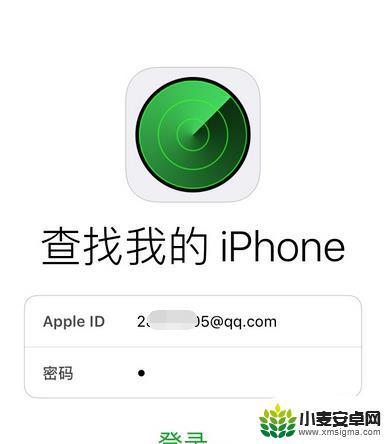
6.提示:正在定位,稍微等待几秒。
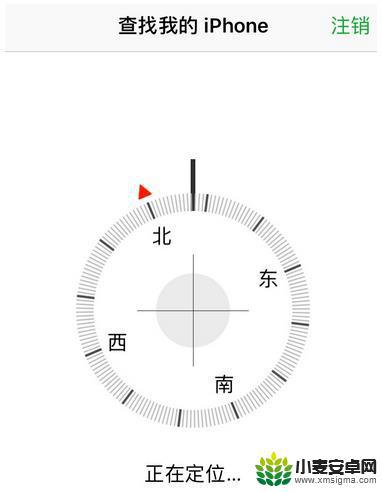
7.当手机定位成功后就可以看到地图上面显示两部苹果手机的定位位置。蓝色小点是目前个人所处在的苹果 手机位置,另一个被定位的位置的苹果手机以iPhone图标显示出来。
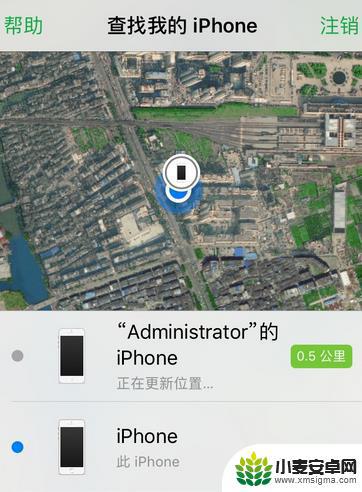
以上就是如何修改苹果手机定位的全部内容,有需要的用户可以根据小编的步骤进行操作,希望对大家有所帮助。
相关教程
-
怎么定位另一个苹果手机的位置 如何在iPhone手机上定位另一台iPhone手机
-
苹果手机如何定位另一部手机的位置 苹果iPhone手机定位功能如何找到另一台iPhone手机
-
怎么找另一台苹果手机定位 如何通过苹果iPhone手机定位另一台iPhone手机的位置
-
爱思助手手机怎么改虚拟位置 iPhone 13 系列机型定位位置如何调整
-
苹果手机没了如何用另一台手机查找定位 苹果iPhone手机如何找到另一台iPhone手机位置
-
iphone显示可被定位是什么意思 iphone如何被定位
-
手机声控拍照怎么操作 手机声控拍照设置步骤
-
vivo如何清理手机内存空间 vivo手机清理干净内存技巧
-
用手机怎么扫描文字成电子版 手机扫描纸质文件制作电子版扫描件
-
华为手机如何开启qq分身 华为手机QQ分身快速设置方法












